- Microsoft Rewards-ის Xbox Game Pass Quests გაძლევთ საშუალებას მიიღოთ გამოსყიდვადი ქულები Game Pass-თან დაკავშირებული სხვადასხვა მიზნების განხორციელებით.
- Microsoft Rewards სისტემა მომგებიანია Xbox-ის მოთამაშეებისთვის, რომ სათამაშო თამაშები გადააქციონ სასაჩუქრე ბარათებად და პრიზებად მათთვის, ვინც დროის დახარჯვას აპირებს.
- თუ ვერ დაუკავშირდით Xbox Game Pass Quest-ს, გაასუფთავეთ აპის ქეში ან გადატვირთეთ მოწყობილობა პრობლემის მოსაგვარებლად.

Xდააინსტალირეთ ჩამოტვირთვის ფაილზე დაწკაპუნებით
ეს პროგრამა გამოასწორებს კომპიუტერის გავრცელებულ შეცდომებს, დაგიცავს ფაილის დაკარგვისგან, მავნე პროგრამებისგან, ტექნიკის უკმარისობისგან და ოპტიმიზაციას გაუწევს თქვენს კომპიუტერს მაქსიმალური მუშაობისთვის. მოაგვარეთ კომპიუტერის პრობლემები და წაშალეთ ვირუსები ახლა 3 მარტივი ნაბიჯით:
- ჩამოტვირთეთ Restoro PC Repair Tool რომელიც მოყვება დაპატენტებულ ტექნოლოგიებს (ხელმისაწვდომია პატენტი აქ).
- დააწკაპუნეთ სკანირების დაწყება იპოვონ Windows-ის პრობლემები, რამაც შეიძლება გამოიწვიოს კომპიუტერის პრობლემები.
- დააწკაპუნეთ შეკეთება ყველა პრობლემების გადასაჭრელად, რომლებიც გავლენას ახდენს თქვენი კომპიუტერის უსაფრთხოებასა და მუშაობაზე
- Restoro ჩამოტვირთულია 0 მკითხველი ამ თვეში.
მიუხედავად იმისა, რომ ეს იშვიათია, Xbox Game Pass Quest ზოგჯერ არ მუშაობს და მოთამაშეებს ჩერდება.
Xbox Game Pass Quests არის Microsoft Rewards-ის ფილიალი, რომელიც საშუალებას გაძლევთ მიიღოთ გამოსასყიდი ქულები.
ამ ქულების მოპოვება შესაძლებელია Xbox-ისა და Game Pass-ის სხვადასხვა მიზნების შესრულებით. კარგი ამბავი ის არის, რომ ეს პუნქტები სასარგებლოა.
შეგიძლიათ გამოიყენოთ ქულები შეიძინეთ სხვადასხვა სასაჩუქრე ბარათები, როგორიცაა ვალუტა Xbox-დან და Microsoft-დან, და ჩანაწერები ტურნირებზე და შემოწირულობებზე საქველმოქმედო ორგანიზაციებიდან.
მიჰყევით ქვემოთ მოცემულ ნაბიჯებს და მონიშნეთ ეს გვერდი, თუ ისევ ამ სიტუაციაში მოხვდებით.
რატომ არ მუშაობს Xbox Game Pass Quest გამართულად?
ზოგჯერ, Xbox Game Pass Quests-ს შეიძლება ჰქონდეს ტექნიკური პრობლემები, როგორც ამას ზოგჯერ ატყობინებს ზოგიერთი მოთამაშე, რომელიც ცდილობს მოითხოვოს Microsoft Rewards ქულები.
გავრცელებული ინფორმაციით, გამორჩეული საჯარო ქვესტები, რომლებიც ზუსტად არ არის მიკვლეული, შეიცავს Play a Game და შედით Game Pass მობილური აპლიკაციის ქვესტებში.
რადგან ეს ყოველდღიური ქვესტია, მომხმარებლები გამოტოვებენ ღირებულ ჯილდოებს, მიუხედავად გამოწვევების შესრულებისა.
სამწუხაროდ, რაიმე ლოგიკური ინფორმაცია ამ პრობლემის მიზეზის შესახებ არ არის გაზიარებული. თუმცა, როგორც ჩანს, პრობლემა შეიძლება იყოს აპლიკაციის ქეში ან თქვენს ქვეყანაში Game Quest-ის ხელმისაწვდომობა.
რა გავაკეთო, თუ Xbox Game Pass Quest არ მუშაობს?
1. გაასუფთავეთ აპლიკაციის ქეში
- პირველი, დააწკაპუნეთ Xbox One ღილაკი თქვენს კონტროლერზე, შემდეგ აირჩიეთ პარამეტრები.
- ნავიგაცია მოწყობილობები და კავშირები და აირჩიებლუ-რეისწორ მხარეს.
- შემდეგ, აირჩიე მუდმივი შენახვა.
- აირჩიეთ მუდმივი შენახვის გასუფთავება.
შეამოწმეთ პრობლემა მოგვარებულია თუ არა; თუ არა, გადადით შემდეგ ეტაპზე.
2. გამორთეთ მოწყობილობა და ისევ ჩართეთ
- დააჭირეთ და გააჩერეთ Xbox ღილაკი თქვენს Xbox კონტროლერზე, სანამ დენის ცენტრირ მენიუ გამოჩნდება.
- ახლა აირჩიე გადატვირთეთ კონსოლი ვარიანტი და ამის შემდეგ გადატვირთეთ.
თუ თქვენი Xbox გაყინულია, მისი გადატვირთვა პრობლემის გადასაჭრელად ყველაზე მარტივი გზაა.
თუმცა, თუ თქვენ Xbox-ის ახალი მოთამაშე ხართ და აღმოაჩენთ, რომ Xbox Game Pass არ არის ხელმისაწვდომი თქვენს ქვეყანაში, შესაძლოა ცხოვრობთ Xbox-ის ერთ-ერთ მხარდაჭერილ ქვეყანაში.
ექსპერტის რჩევა: კომპიუტერის ზოგიერთი პრობლემის მოგვარება რთულია, განსაკუთრებით მაშინ, როდესაც საქმე ეხება დაზიანებულ საცავებს ან Windows ფაილების გამოტოვებას. თუ შეცდომის გამოსწორების პრობლემა გაქვთ, თქვენი სისტემა შეიძლება ნაწილობრივ დაზიანდეს. ჩვენ გირჩევთ დააინსტალიროთ Restoro, ხელსაწყო, რომელიც დაასკანირებს თქვენს აპარატს და დაადგენს რა არის ბრალია.
Დააკლიკე აქ გადმოწეროთ და დაიწყოთ შეკეთება.
იმის დასადასტურებლად, რომ ეს ასეა, ჯერ უნდა გაეცნოთ მხარდაჭერილი ქვეყნების სიას Microsoft Xbox ვებსაიტზე.
მას შემდეგ რაც დარწმუნდებით, რომ აპლიკაცია არ არის მხარდაჭერილი თქვენს ქვეყანაში, მიჰყევით შემდეგ მეთოდში მოცემულ ინსტრუქციებს.
დამატებითი ინფორმაციისთვის შეგიძლიათ ეწვიოთ ამ სტატიას თამაშის საშვი, რომელიც არ არის ხელმისაწვდომი თქვენს ჩემს ქვეყანაში.
3. გამოიყენეთ VPN გეო-ბლოკირების გვერდის ავლით
როუტერის მეთოდი:
- ჩამოტვირთეთ და დააინსტალირეთ NordVPNაპლიკაცია. მას შემდეგ რაც თქვენ გაქვთ, დაუკავშირდით თქვენს მიერ არჩეულ სერვერს.
- შეამოწმეთ არის თუ არა თქვენი როუტერი VPN თავსებადი. თანამედროვე მარშრუტიზატორების უმეტესობა მხარს უჭერს VPN კავშირებს, თუმცა ზოგიერთს შეიძლება დასჭირდეს ხელით კონფიგურაცია.
- შედით თქვენს როუტერში. წაიკითხეთ როუტერის ინსტრუქციები, თუ არ იცით როგორ.
- ში Მოწინავე მენიუ, მოძებნეთ VPN სერვისი.
- აირჩიეთ ჩართეთ VPN და მიჰყევით მწარმოებლის სახელმძღვანელოს ან ვებსაიტის მითითებებს.
- პროცესის დასრულების შემდეგ უბრალოდ დაუკავშირეთ თქვენი Xbox თქვენს Wi-Fi ქსელს.
რამდენიმე VPN სერვისი გვერდს უვლის გეო-შეზღუდვებს, მაგრამ თქვენი მონაცემების უსაფრთხოების უზრუნველსაყოფად, ყოველთვის გამოიყენეთ ყველაზე სანდო ხელმისაწვდომი.
NordVPN არის ცნობილი სერვისი, რომელიც უზრუნველყოფს ამ ფუნქციებს გონივრულ ფასად. სხვა მახასიათებლებს მიეკუთვნება მკაცრ არ ჩანაწერების პოლიტიკა, მავნე პროგრამების დაბლოკვა და სხვა.
- 3 რჩევა Xbox One-ის ინტერნეტთან დასაკავშირებლად კონტროლერის გარეშე
- უპირატესობები და პრიზები: Mojang ანგარიშის Xbox Live-თან დაკავშირების 2 გზა
- Call of Duty: Black Ops Cold War არ მუშაობს Xbox-ზე? ახლავე გაასწორე
- როგორ დავაფიქსიროთ Xbox Game Bar-ის ჩანაწერის ნაცრისფერი შეცდომა
PC მეთოდი:
- დაუკავშირდით NordVPN-ის ერთ-ერთ სერვერს თქვენს Windows კომპიუტერზე აპლიკაციის ჩამოტვირთვისა და ინსტალაციის შემდეგ.
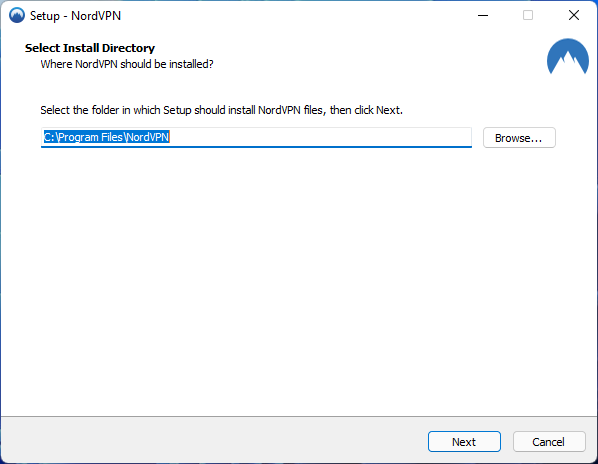
- გამოიყენეთ ეთერნეტის სადენი თქვენი კონსოლის კომპიუტერთან დასაკავშირებლად.
- დააწკაპუნეთ დაწყება მენიუ, ტიპი Მართვის პანელი და დააწკაპუნეთ მასზე.
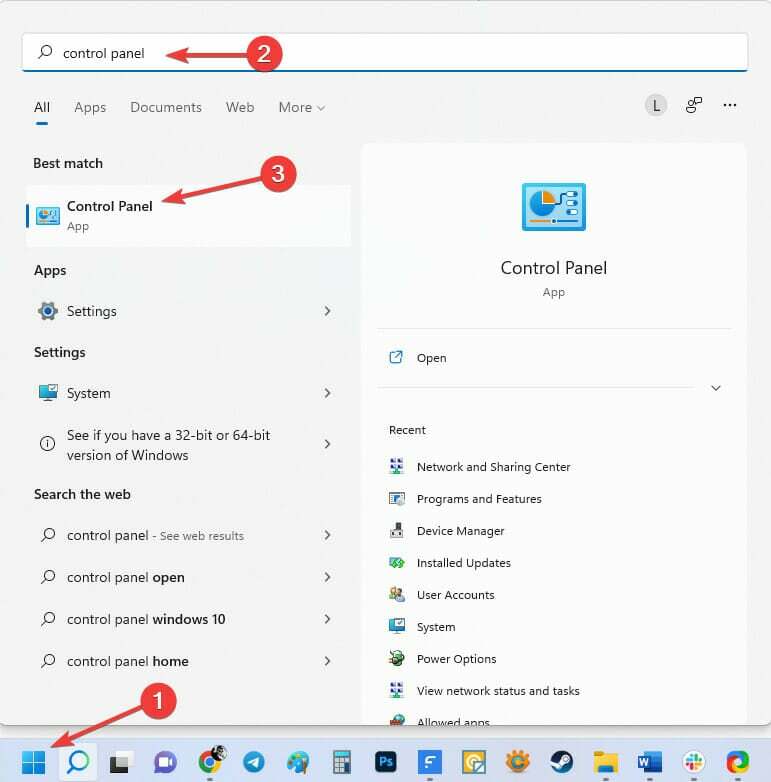
- ამის შემდეგ აირჩიეთ ქსელისა და გაზიარების ცენტრი.
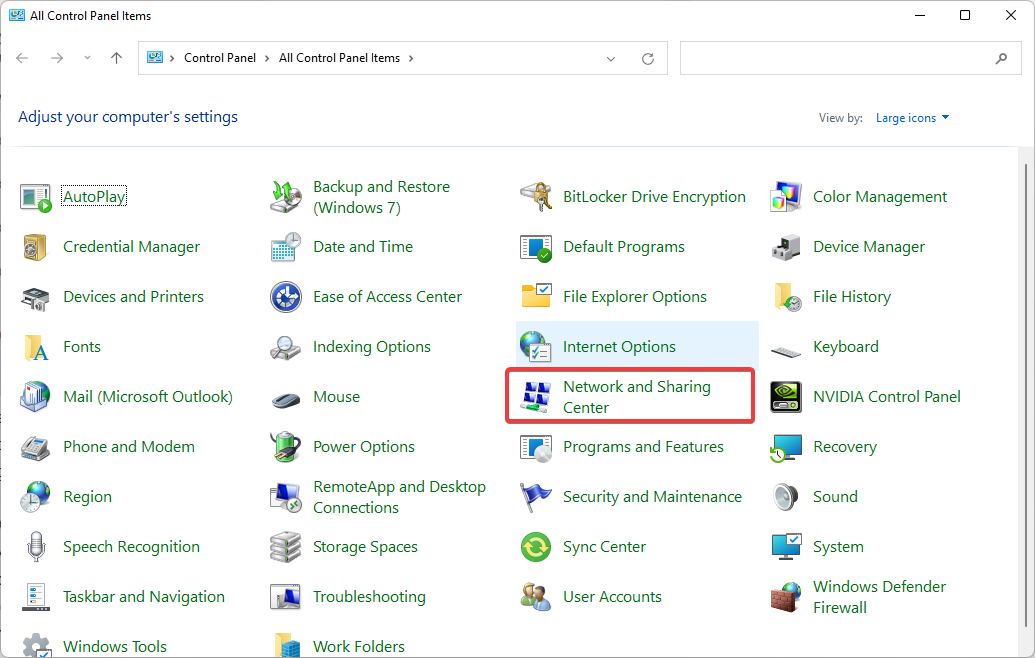
- დააწკაპუნეთ თქვენს VPN კავშირი და აირჩიეთ Თვისებები.
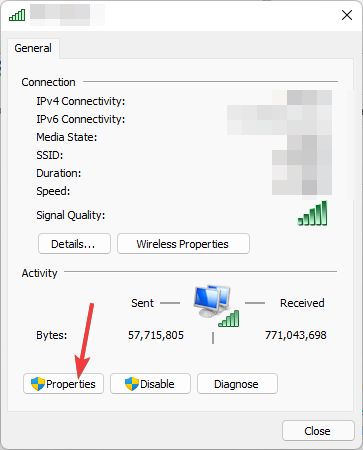
- Წადი გაზიარება ჩანართი და ჩართეთ მიეცით საშუალება ქსელის სხვა მომხმარებლებს დაუკავშირდნენ ამ კომპიუტერის ინტერნეტ კავშირის საშუალებით.
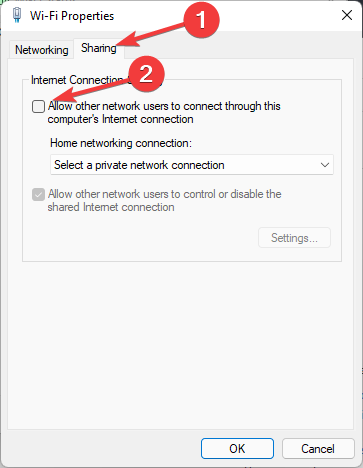
- Აირჩიე შენი Xbox-ის Ethernet კავშირი, შემდეგ დააჭირეთკარგი.
- ამის შემდეგ დააჭირეთ Xbox ღილაკი თქვენს Xbox კონტროლერი.
- დააჭირეთ RB დააჭირეთ სამჯერ და აირჩიეთ პარამეტრები.
- Აირჩიე ქსელი ჩანართი და აირჩიეთ Ქსელის პარამეტრები.
- აირჩიეთ ქსელის კავშირის ტესტი ფილა. თქვენი კონსოლი უნდა დაუკავშირდეს ინტერნეტს.
Xbox-ზე გეობლოკირების თავიდან ასაცილებლად, შეგიძლიათ გამოიყენოთ ეს გამოსავალი, რომელიც გულისხმობს VPN-ის დაყენებას თქვენს კომპიუტერში და შემდეგ გაზიარებას ნებისმიერ დაკავშირებულ მოწყობილობასთან.
გაითვალისწინეთ, რომ თქვენი Windows კომპიუტერი უნდა გააგრძელოს აქტიური VPN კავშირით, რომ გამოიყენოთ თქვენი VPN Xbox-ზე. თქვენი Xbox Live ტრაფიკი გადაიგზავნება თქვენი კომპიუტერის მეშვეობით, მისი VPN უპირატესობებით.
გარდა ამისა, ამ პრობლემებიდან ზოგიერთი შეიძლება წარმოიშვას Xbox სერვერების ტექნიკური პრობლემების გამო.
ამის დადასტურება შეგიძლიათ Xbox-ის სიახლეების შემოწმებით ან თქვენს Xbox-ის მოთამაშე მეგობრებს ჰკითხოთ, აქვთ თუ არა იგივე პრობლემა.
იმედია, არცერთი Xbox-ის მოთამაშე არ დარჩება ჯილდოების გარეშე და მომავალში აღარ იქნება პრობლემა Xbox Game Pass Quests-თან დაკავშირებით.
Თუ ხარ პრობლემები აქვს Xbox PC Game Pass-თან, გადახედეთ ამ სტატიას.
 ჯერ კიდევ გაქვთ პრობლემები?გაასწორეთ ისინი ამ ხელსაწყოთი:
ჯერ კიდევ გაქვთ პრობლემები?გაასწორეთ ისინი ამ ხელსაწყოთი:
- ჩამოტვირთეთ ეს PC Repair Tool შესანიშნავად შეფასდა TrustPilot.com-ზე (ჩამოტვირთვა იწყება ამ გვერდზე).
- დააწკაპუნეთ სკანირების დაწყება იპოვონ Windows-ის პრობლემები, რამაც შეიძლება გამოიწვიოს კომპიუტერის პრობლემები.
- დააწკაპუნეთ შეკეთება ყველა დაპატენტებულ ტექნოლოგიებთან დაკავშირებული პრობლემების გადასაჭრელად (ექსკლუზიური ფასდაკლება ჩვენი მკითხველებისთვის).
Restoro ჩამოტვირთულია 0 მკითხველი ამ თვეში.


